1、打开Word2016文档,创建一些填空题,假设红色字体为答案(如图所示)
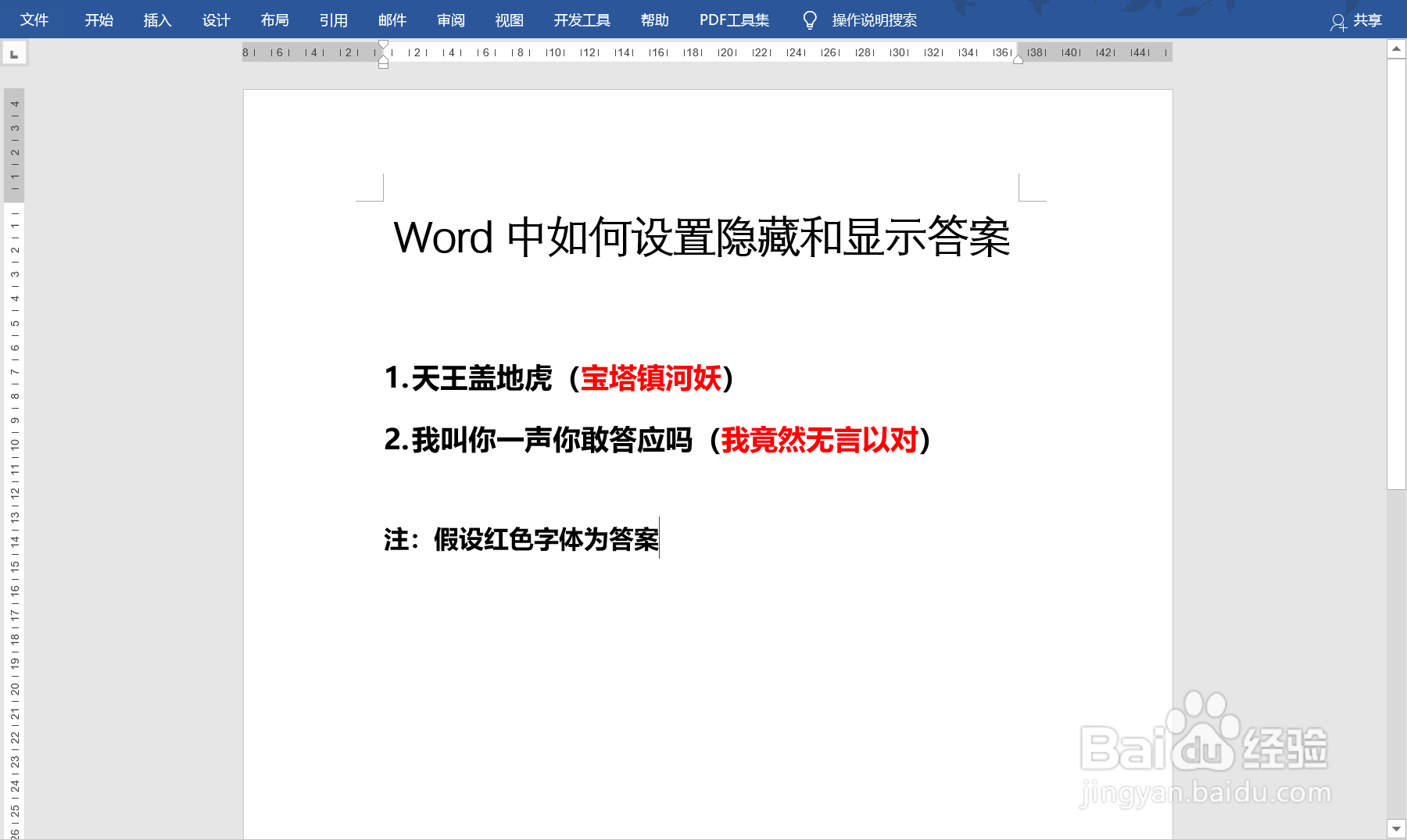
2、选中答案:按下Ctrl键然后鼠标左键拖动选中所有答案部分(如图所示)

3、选中答案后,点击【开始】菜单栏,点击右下角的字体设置按钮(如图所示)
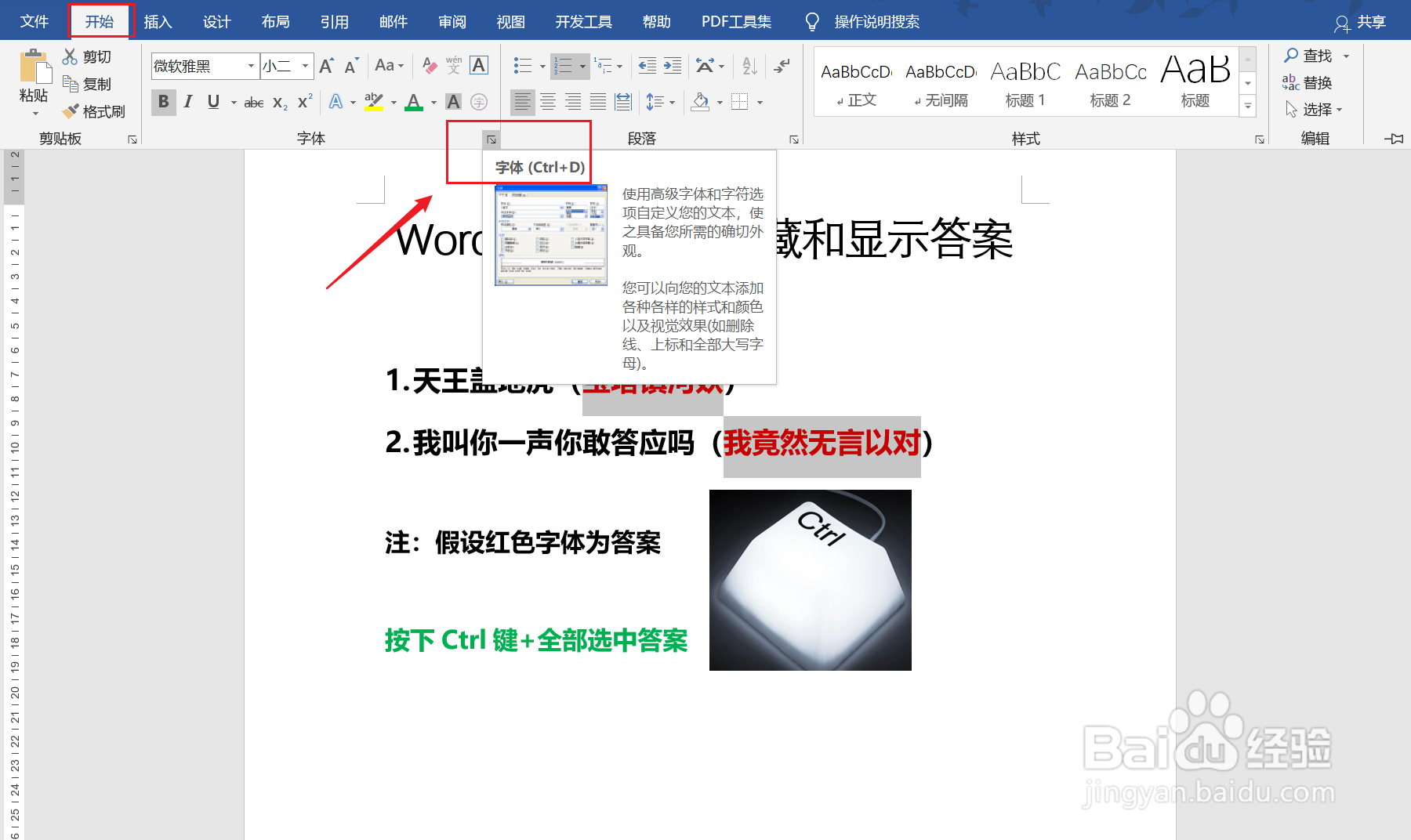
4、打开字体设置按钮后,选择在【隐藏】选项前打钩√(如图所示)
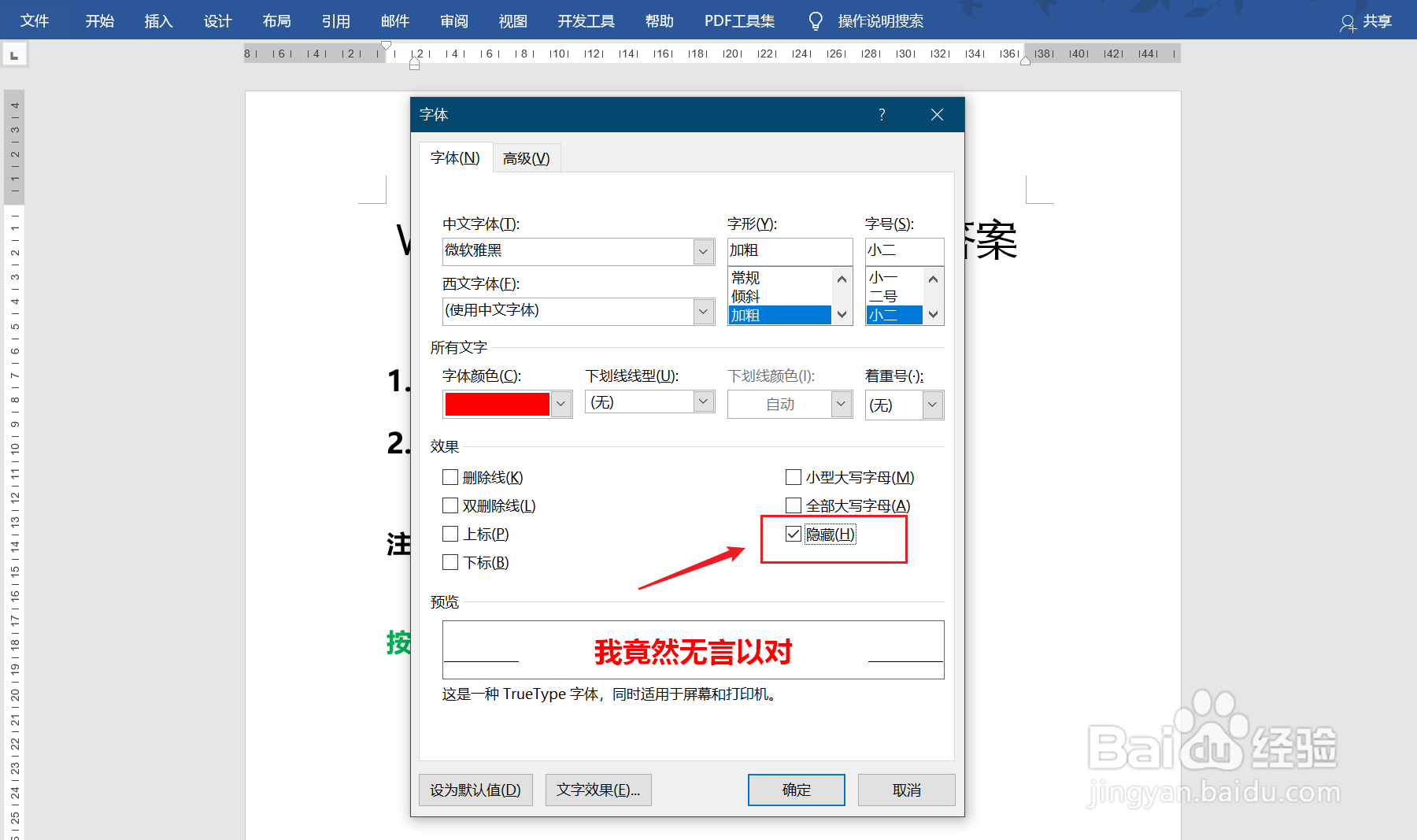
5、设置完字体后,可以看到文档里面的答案就消失隐藏了(如图所示)
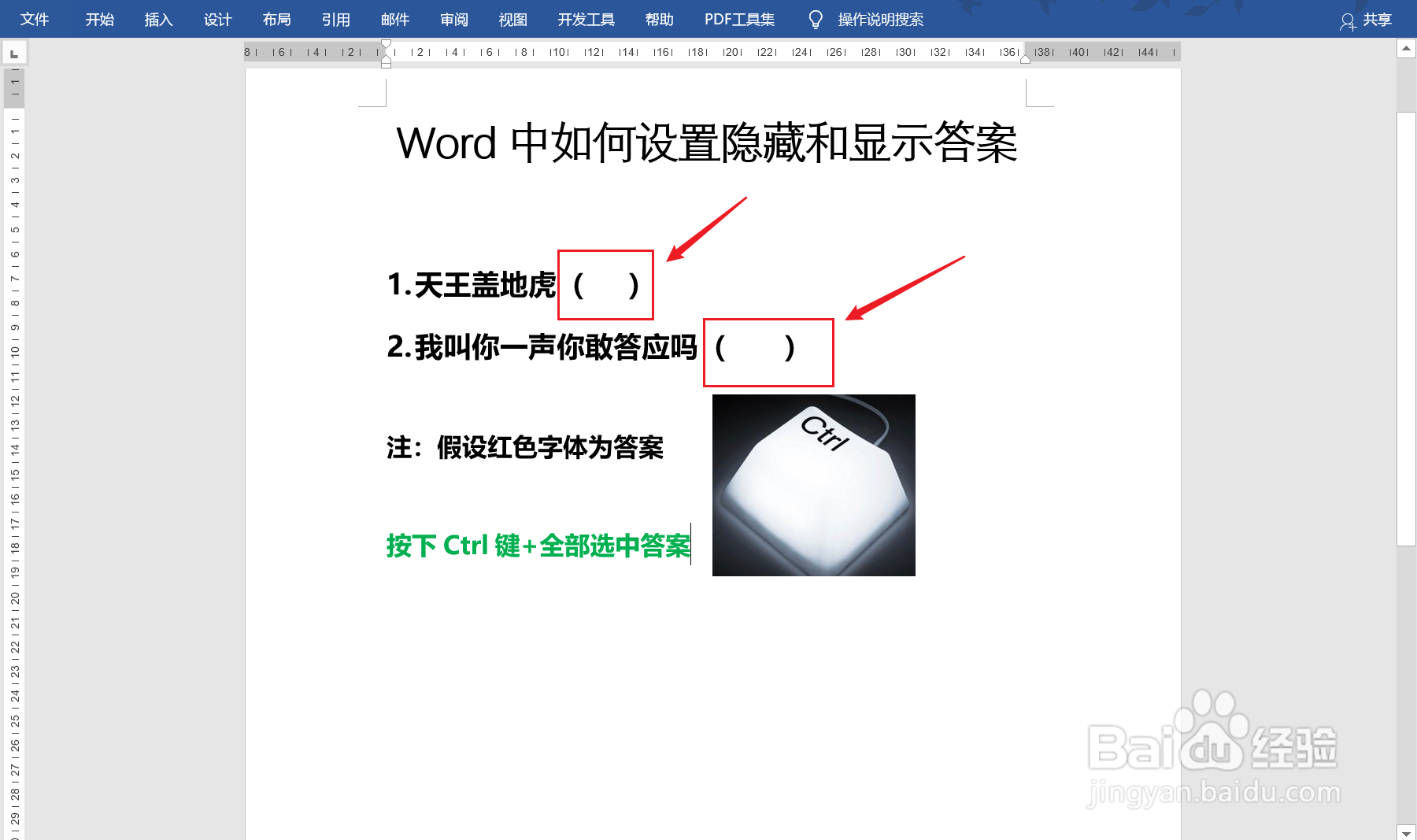
6、显示答案:同样再次打开字体设置,将【隐藏】前面的对号√去掉(如图所示)
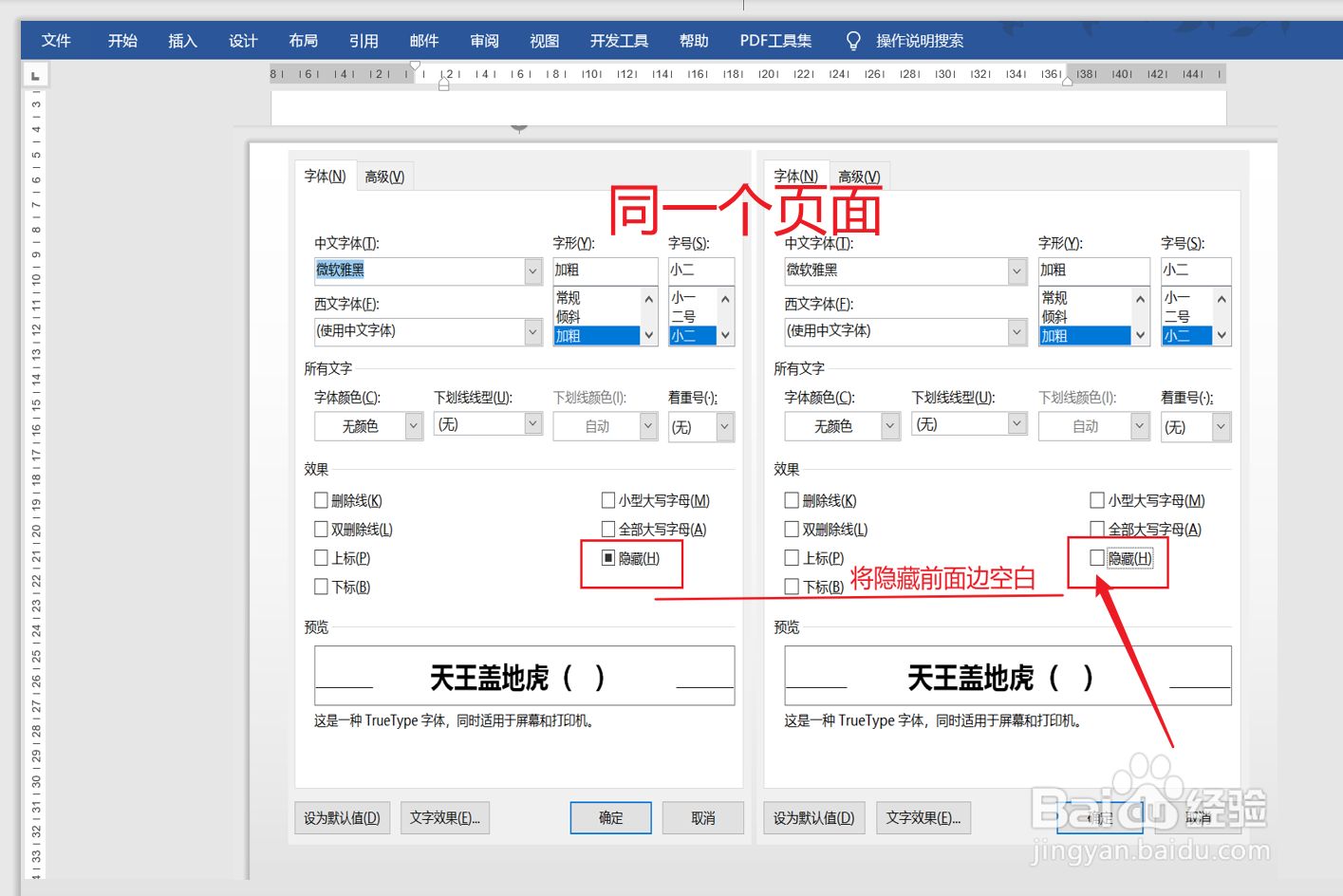
7、字体设置完后,可以看到填空题的答案又显示了(如图所示)
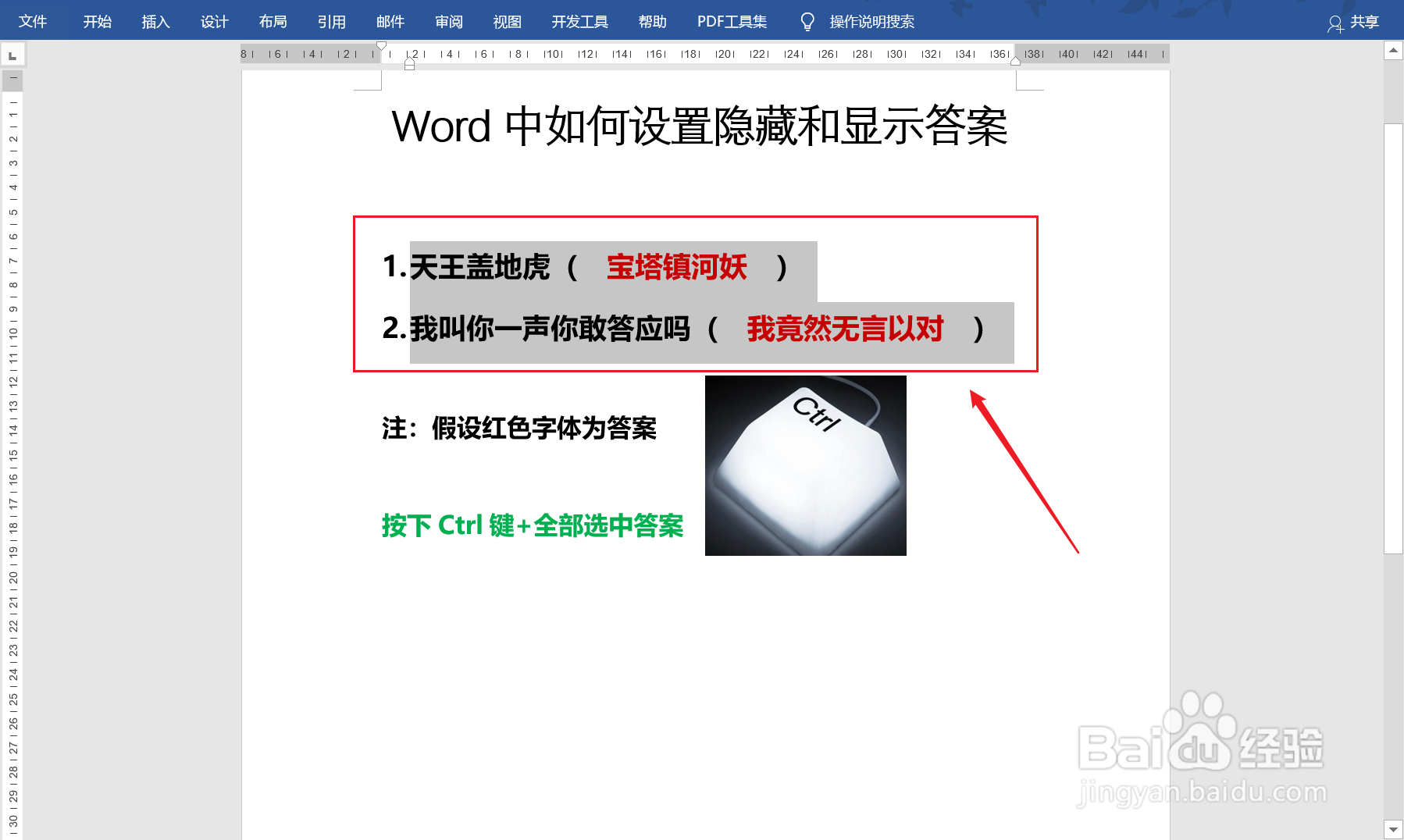
8、总结:【1】打开Word制作一个填空题文档【2】选择答案,按住Ctrl键全选答案【3】选择【开始】菜单,字体设置,在隐藏前面打钩,将答案隐藏【4】同样的方法,字体设置,在隐藏前面去掉打钩,将答案显示